NVIDIA Mosaic Technology là một giải pháp đa màn hình hiện đại, cho phép ghép nhiều màn hình hoặc máy chiếu thành một không gian làm việc thống nhất, vận hành mượt mà như thể chỉ dùng một GPU. Trong bài viết này, cùng tìm hiểu NVIDIA Mosaic Technology là gì, những tính năng nổi bật cũng như cách sử dụng công nghệ này.
1. NVIDIA Mosaic Technology là gì?
NVIDIA Mosaic là công nghệ đa màn hình cho phép kết hợp nhiều màn hình hoặc máy chiếu thành một màn hình logic duy nhất, được hệ điều hành nhận diện như một GPU thống nhất. Điều này giúp mở rộng không gian làm việc mà không làm giảm hiệu suất ứng dụng 2D hay 3D. Thay vì phải điều chỉnh phần mềm riêng lẻ, bạn có thể kéo dài ứng dụng qua tối đa 16 màn hình (hoặc 32 màn hình với 8 GPU) mà không gặp hiện tượng xé hình hay nhiễu hình.
Từ phiên bản 2012, Mosaic tập trung vào các GPU Quadro cũ như Quadro K5000 hay Quadro Plex, hỗ trợ tới 8-16 màn hình với SLI (liên kết đa card đồ họa). Đến năm 2023, công nghệ này đã được tối ưu cho các GPU hiện đại như RTX 6000 Ada Generation, RTX A6000 và hỗ trợ NVLink cùng Quadro Sync II để đồng bộ hóa khung hình. Nhờ vậy, Mosaic trở thành giải pháp lý tưởng cho các ứng dụng thiết kế trực quan, mô phỏng thực tế ảo và trung tâm điều khiển.

2. Các tính năng nổi bật Mosaic Technology
- Desktop thống nhất: Kết hợp nhiều màn hình hoặc máy chiếu thành một không gian làm việc logic duy nhất, được hệ điều hành nhận diện như một GPU đơn lẻ, cho phép kéo dài ứng dụng và taskbar qua các màn hình mà không gián đoạn.
- Bezel Correction & Projector Overlap: Điều chỉnh khoảng trống viền màn hình hoặc chồng chéo hình ảnh từ máy chiếu để tạo ra một hình ảnh liền mạch, loại bỏ các khoảng trống hoặc méo mó, phù hợp cho video wall hoặc trình chiếu đa máy chiếu.
- Đồng bộ hóa (Framelock/Rasterlock): Sử dụng Quadro Sync II để đồng bộ khung hình trên tối đa 8 GPU, đảm bảo không có hiện tượng xé hình trong các ứng dụng đồ họa nặng hoặc chế độ 3D lập thể.
- Hỗ trợ Stereoscopic 3D: Cho phép sử dụng chế độ 3D lập thể (active hoặc passive) trên nhiều màn hình, tăng cường trải nghiệm thực tế ảo hoặc mô phỏng chuyên sâu, đặc biệt khi kết hợp với GPU RTX A6000 hoặc Quadro RTX 8000.
- Smart Clone View: Hỗ trợ kết hợp các màn hình Mosaic với màn hình không thuộc Mosaic trong cùng hệ thống, giúp người dùng linh hoạt sử dụng các màn hình phụ cho các tác vụ không cần đồng bộ.
- Desktop Management: Tích hợp với NVIDIA RTX Desktop Manager để quản lý cửa sổ, tùy chỉnh layout và tối ưu hóa không gian làm việc, giúp đa nhiệm hiệu quả trên nhiều màn hình.
- Hỗ trợ NVLink: Kết nối 2 GPU RTX (như RTX A6000) qua NVLink để tăng băng thông và hiệu suất, đặc biệt hữu ích cho các cấu hình đa màn hình phức tạp hoặc yêu cầu xử lý đồ họa cao.
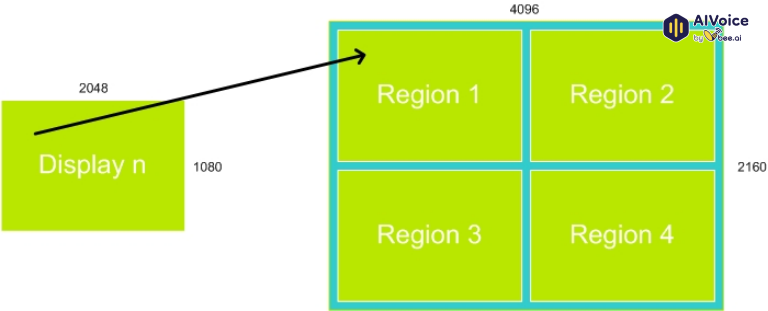
3. Ưu điểm và nhược điểm của NVIDIA Mosaic Technology
3.1 Ưu điểm
- Không gian làm việc mở rộng: Hỗ trợ tối đa 32 màn hình, tạo ra màn hình ảo với độ phân giải lên đến 16.384 x 16.384 pixel, rất lý tưởng cho hiển thị trực quan hoặc trung tâm điều khiển.
- Hiệu suất cao: Tận dụng GPU Quadro/RTX và NVLink, đảm bảo hiệu suất mượt mà cho các ứng dụng 2D/3D mà không gây nhiễu hình.
- Dễ quản lý: Tích hợp với NVIDIA RTX Desktop Manager và công cụ ConfigureMosaic.exe, cho phép cấu hình nhanh chóng qua giao diện đồ họa hoặc dòng lệnh.
- Tương thích đa nền tảng: Hỗ trợ Windows 10/11, Linux, và các dòng GPU RTX/Quadro hiện đại.
- Đồng bộ hóa chính xác: Quadro Sync II loại bỏ hiện tượng xé hình, phù hợp với các ứng dụng yêu cầu độ chính xác cao như mô phỏng hoặc tường video.
3.2 Nhược điểm
- Yêu cầu phần cứng cao: Chỉ hoạt động với GPU RTX/Quadro (như RTX A6000, Quadro RTX 8000), không hỗ trợ GPU GeForce hoặc AMD/Intel.
- Giới hạn độ phân giải: Tổng độ phân giải không vượt quá 16.384 pixel ở mỗi chiều (ngang hoặc dọc), và mỗi màn hình phải lớn hơn 800×600.
- Khó khăn với bộ chuyển đổi: Các bộ chuyển đổi HDMI/DisplayPort không được NVIDIA chứng nhận có thể gây nhấp nháy hoặc lỗi kết nối.
- Không hỗ trợ gắn ngay: Không thể cắm hoặc rút màn hình khi Mosaic đang bật, cần tắt Mosaic trước khi thay đổi cấu hình.
- Phức tạp cho người mới: Việc thiết lập nhiều màn hình hoặc 3D lập thể đòi hỏi kiến thức kỹ thuật và cấu hình cẩn thận.

4. Yêu cầu hệ thống
Để sử dụng NVIDIA Mosaic, hệ thống cần đáp ứng các yêu cầu tối thiểu sau:
- GPU hỗ trợ: RTX 6000 Ada, RTX A6000, RTX A5000, Quadro RTX 8000/6000/5000/4000. Laptop RTX 4000+ cũng hỗ trợ tùy theo OEM.
- Số lượng màn hình: Tối đa 32 màn hình với 8 GPU; cần Quadro Sync II cho đồng bộ (1 card cho 4 GPU, 2 card cho 8 GPU).
- Hệ điều hành: Windows 10/11, Linux.
- Driver: NVIDIA Quadro Professional Driver Release 352 trở lên (375+ cho một số GPU như P4000/P5000).
- Kết nối: Tất cả màn hình phải cùng loại (DisplayPort, DVI, hoặc HDMI), có timing chung
- Phụ kiện: Quadro Sync II cho đồng bộ 8+ màn hình, NVLink cho 2 GPU
Lưu ý: Tất cả màn hình phải có độ phân giải và tần số quét chung, tối đa 16.384 x 16.384 pixel tổng thể và tối thiểu lớn hơn 800×600.
5. Hướng dẫn cài đặt và thiết lập NVIDIA Mosaic Technology
5.1 Sử dụng NVIDIA Control Panel
Bước 1: Kết nối màn hình
- Kết nối tất cả màn hình/máy chiếu vào GPU RTX/Quadro (sử dụng cùng loại kết nối như DisplayPort hoặc DVI).
- Đảm bảo tất cả màn hình có timing chung (độ phân giải, tần số quét).
Bước 2: Cấu hình ban đầu
- Chuột phải trên desktop, chọn NVIDIA Control Panel.
- Vào Display > Set Up Mosaic, bật tùy chọn “Use Mosaic Mode”.
- Chọn topology (hàng x cột, ví dụ: 2×2, 3×2), xoay màn hình nếu cần.
Bước 3: Điều chỉnh thông số
- Chọn độ phân giải mỗi màn hình (tối đa 16.384 pixel tổng).
- Điều chỉnh Bezel Correction hoặc Overlap để loại bỏ viền hoặc chồng chéo.
- Bật Quadro Sync (nếu có) để đồng bộ khung hình.
Bước 4: Kiểm tra và áp dụng
- Nhấn Verify Display Positions để kiểm tra kết nối đúng với topology.
- Nếu sai vị trí, điều chỉnh cáp theo sơ đồ trong tài liệu .
- Nhấn Apply để kích hoạt Mosaic.
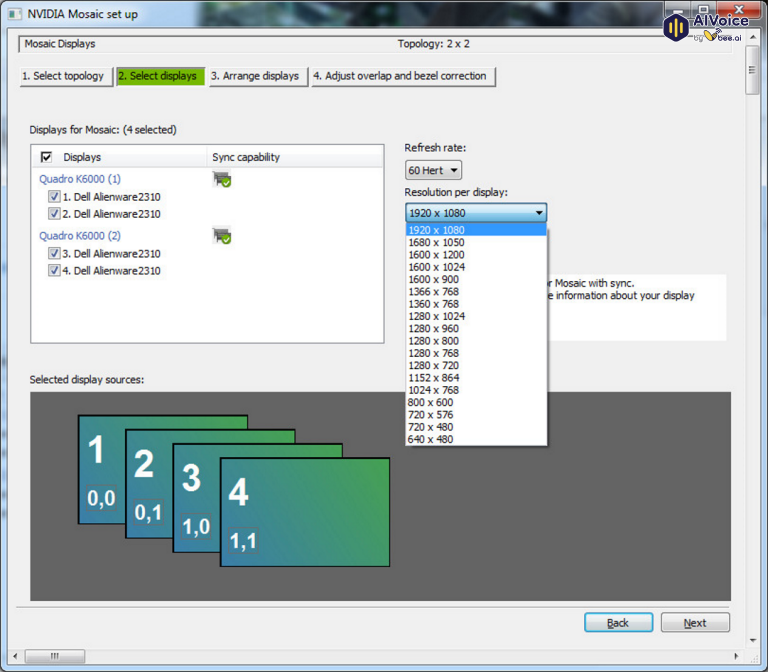
5.2 Sử dụng Command Line Utility (ConfigureMosaic.exe)
Bước 1: Tải ConfigureMosaic.exe từ trang driver NVIDIA
Bước 2: Mở Command Prompt với quyền admin
Bước 3: Chạy lệnh
configureMosaic.exe set rows=<số_hàng> cols=<số_cột>
res=<chiều_rộng>x<chiều_cao>@<tần_số_quét>
overlap=<ngang>,<dọc>
Bước 4: Kiểm tra sơ đồ kết nối màn hình qua NVIDIA Control Panel và tinh chỉnh nếu cần
5.3 Một số mẹo và lưu ý
- Tắt các ứng dụng trước khi bật Mosaic để tránh lỗi.
- Sử dụng adapter DisplayPort/HDMI được NVIDIA chứng nhận để tránh nhấp nháy.
- Nếu dùng stereoscopic 3D, bật chế độ trong Manage 3D Settings và chọn Clone Mode cho passive stereo.
- Kiểm tra tài liệu chính thức tại: https://images.nvidia.com/aem-dam/en-zz/Solutions/design-visualization/quadro-product-literature/NVMosaic-UG.pdf để xem sơ đồ kết nối chi tiết.
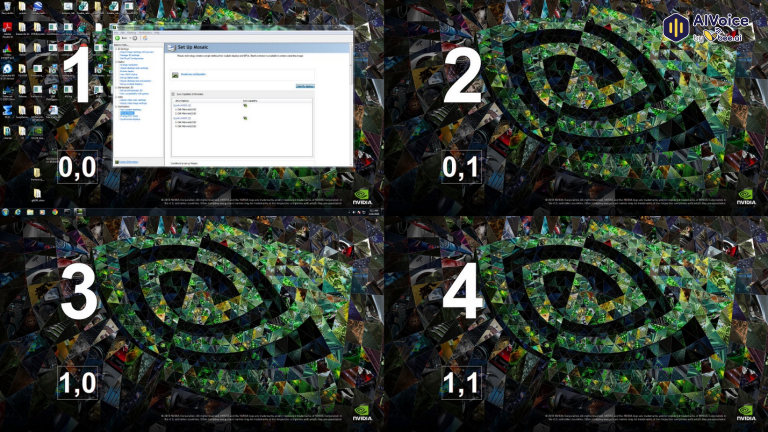
6. Ứng dụng của NVIDIA Mosaic Technology
- Thiết kế đồ họa: Hiển thị mô hình 3D, CAD trên nhiều màn hình, liền mạch với Bezel Correction.
- Trung tâm điều khiển: Tạo video wall để giám sát dữ liệu thời gian thực (tài chính, an ninh).
- Mô phỏng: Hỗ trợ thực tế ảo, đào tạo phi công, y tế với stereoscopic 3D.
- Trình chiếu sự kiện: Kết hợp máy chiếu cho màn hình lớn, không viền.
- Gaming đa màn hình: Mở rộng trường nhìn, loại bỏ xé hình.
- Y tế: Hiển thị hình ảnh MRI/CT chi tiết trên đa màn hình.
- Quản lý desktop: Tối ưu hóa đa nhiệm với RTX Desktop Manager.
7. Những câu hỏi thường gặp
7.1 Mosaic hỗ trợ bao nhiêu màn hình?
Tối đa 32 màn hình với 8 GPU RTX/Quadro và 2 card Quadro Sync II. Cấu hình phổ biến là 4-16 màn hình với 1-4 GPU.
7.2 Tại sao chỉ có độ phân giải 800×600?
Điều này xảy ra nếu màn hình không có chuẩn thời gian chung hoặc bộ chuyển đổi không tương thích. Hãy đảm bảo tất cả màn hình có cùng độ phân giải và tần số quét lớn hơn 800×600. Kiểm tra kết nối và cập nhật trình điều khiển NVIDIA.
7.3 Làm gì nếu vị trí màn hình không khớp với sơ đồ?
Vào NVIDIA Control Panel, chọn Xác minh vị trí màn hình để xem sơ đồ kết nối. Nếu sai, hãy tắt máy, điều chỉnh cáp theo hướng dẫn trong tài liệu, khởi động lại và kiểm tra lại.
7.4 Làm gì nếu gặp nhấp nháy hoặc nhiễu hình?
Kiểm tra bộ chuyển đổi (phải được NVIDIA chứng nhận), cập nhật trình điều khiển mới nhất và đảm bảo tần số quét đồng bộ. Nếu dùng Quadro Sync II, hãy kiểm tra kết nối G-Sync giữa các GPU.
NVIDIA Mosaic Technology không chỉ là công cụ mở rộng màn hình, mà còn là giải pháp chuyên nghiệp cho hiển thị trực quan và đa nhiệm. Nếu bạn là nhà thiết kế, kỹ sư hay game thủ chuyên nghiệp, hãy thử ngay nhé!

